Sono molto nuovo su Ubuntu. L'ho appena installato sul mio pc e mi è piaciuto. Ma visto che provengo da Windows, mi piace la barra delle applicazioni in basso e non in quella sinistra. Quindi c'è un modo per spostarlo in posizione inferiore? Ho cercato in rete e ho trovato una soluzione, ma è per la versione a 32 bit 11.10 e sto usando la versione 14.04 LTS l'ultima sulla macchina a 64 bit. Grazie per il tuo gentile aiuto.
Come spostare la barra delle applicazioni nella posizione inferiore come in Windows
Risposte:
So che questa domanda è per 14.04, ma poiché questo è uno dei primi risultati per "spostare Taksbar verso il basso", penso che sarà utile ad altri come me che vogliono farlo su Ubuntu 16.04 :
Basta eseguire il seguente comando:
gsettings set com.canonical.Unity.Launcher launcher-position Bottom
Oppure, se si preferisce qualcosa di più dettagliato e più opzioni, installare lo strumento di modifica dell'unità , come spiegato nella risposta accettata.
Nel caso in cui desideri usare l'unità puoi ottenere cose simili:
Installa unity-tweak-tool:
sudo apt-get install unity-tweak-toolEsegui
unity-tweak-toole in Launcher scegli autohide.Installa cairo-dock usando:
sudo apt-get install cairo-dockEsegui cairo-dock e aggiungi le applicazioni nel dock che desideri utilizzare.
Se vuoi usare gnome puoi usare gnome-session-flashback ed eliminare la barra delle applicazioni sopra e puoi ottenere la funzionalità desiderata:
sudo apt-get install gnome-session-flashback
Puoi fare riferimento al tutorial completo su:
http://www.webupd8.org/2014/04/how-to-install-and-tweak-gnome.html
Presumo che tu stia utilizzando l'edizione principale di Ubuntu 14.04 x64. Sfortunatamente l'ambiente desktop dell'edizione principale chiamato Unity non ha alcuna possibilità di personalizzazione: non puoi spostare nulla.
Puoi provare a installare altri ambienti desktop come Xfce . Puoi leggere come installare Xfce su Ubuntu 14.04 in questo sito . In Xfce puoi spostare i "pannelli" (barre delle attività) nella parte superiore o inferiore dello schermo e puoi anche personalizzare i contenuti (applet) della barra delle applicazioni.
- Vai a "Impostazioni di sistema> Aspetto"
- Seleziona la scheda "Comportamento"
- Trova la sezione intitolata: "Mostra i menu per una finestra"
- Seleziona (fai clic) il cerchio accanto a "Nella barra del titolo della finestra"
se si fa clic sulle preferenze del pannello (clic destro), è possibile spostare il pannello in questa modalità (sul mio computer è evidenziato con un bordo tratteggiato rosso). Le icone non si allineano ma è meglio di prima. È inoltre possibile eliminare il pannello, utilizzando il segno più o meno nel riquadro delle preferenze del pannello.
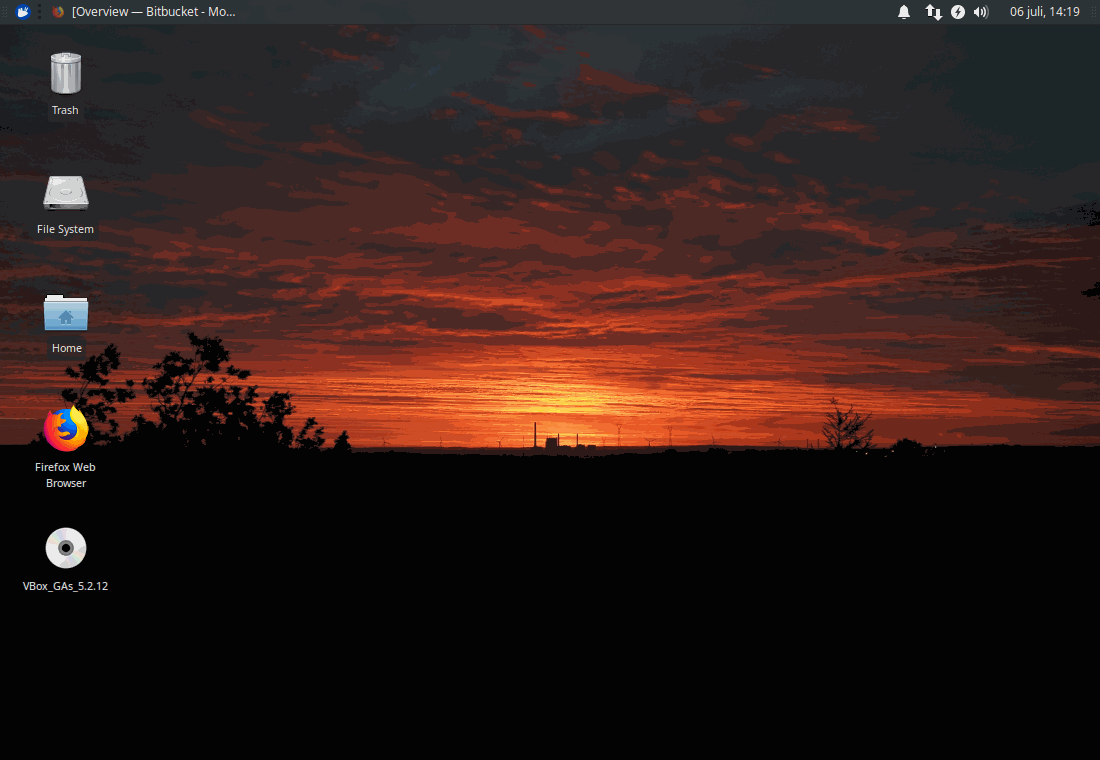
launcherdel lato sinistro? Opanelnella parte superiore dello schermo?